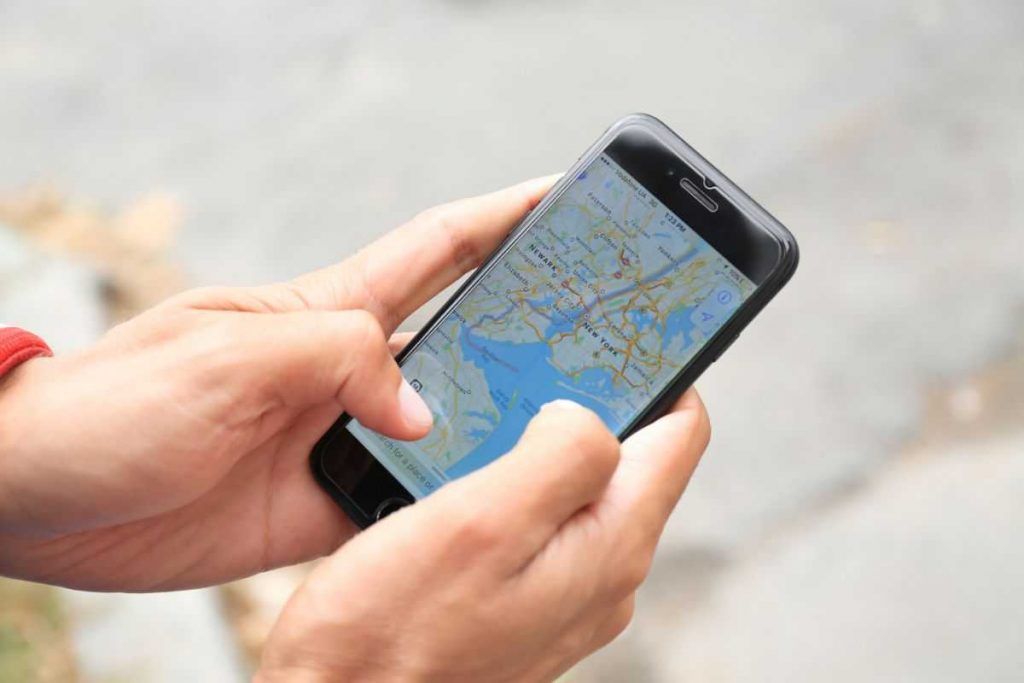iOS 17 permette di scaricare le mappe di Apple e di consultarle in modalità offline: i passaggi da effettuare per poter fruire della navigazione senza internet.
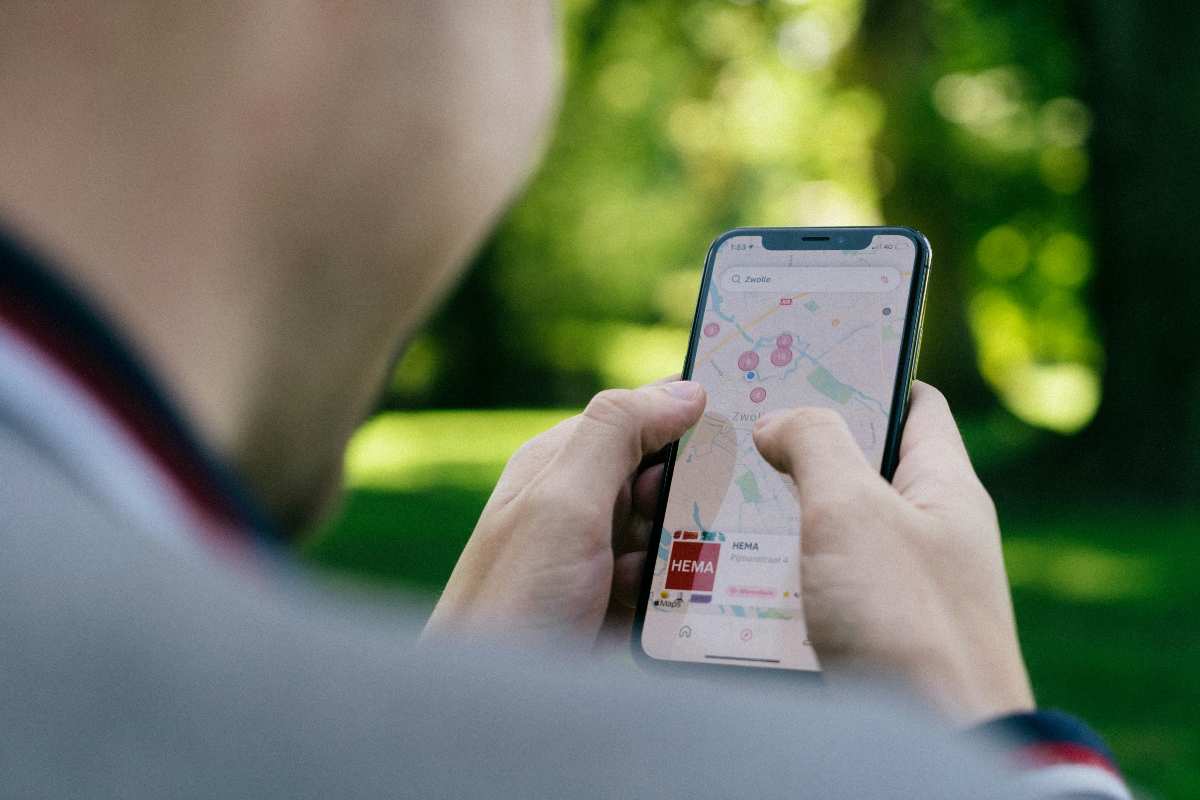
Con il lancio di iOS 17, Apple Maps ha introdotto una funzione molto importante e, oltremodo, attesa: ci riferiamo, nello specifico, alla possibilità di scaricare mappe da consultare, poi, in offline. Tale novità ci permette, dunque, di navigare senza dover avere necessariamente una connessione internet. Pertanto, è una buona opzione da vagliare, nel momento in cui sappiamo di doverci dirigere in zona a bassa copertura o durante viaggi all’estero durante i quali non possiamo utilizzare la nostra offerta in roaming (ad esempio, nei Paesi in cui il piano non vale, come la Svizzera). Scopriamo, dunque, insieme come scaricarle ed usare senza internet.
Scaricare le mappe di Apple per la consultazione offline
iOS 17 permette di scaricare le mappe di Apple e di consultarle senza internet. Una opzione molto interessante, che ci permette, per l’appunto, di ricevere indicazioni, che si tratti di tragitti in auto, a piedi, in bicicletta o con i mezzi pubblici: il tutto senza utilizzare la connessione dello smartphone.
I vantaggi non si fermano qui: scaricando mappe offline, si ottengono anche ulteriori dettagli sui punti di interesse inclusi nelle mappe stesse, ad esempio i negozi e i rispettivi orari di apertura.
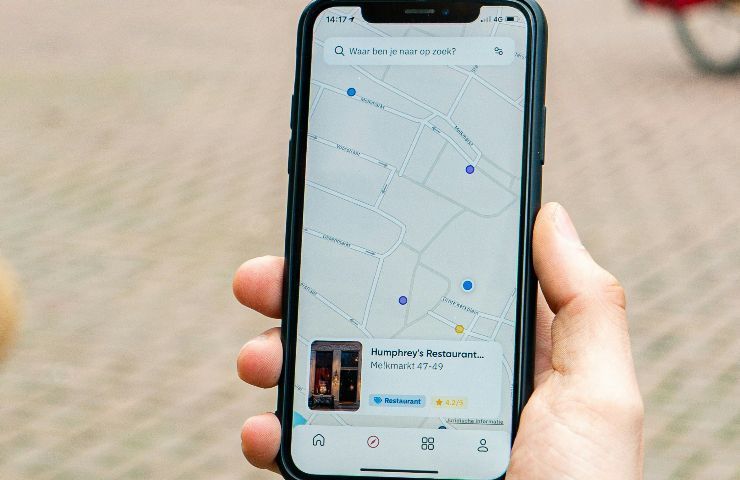
Tale funzione, dunque, supera le capacità offerte da Google Maps in termini di download di mappe, visto che aggiunge nuove opzioni molto utili, tra le quali c’è anche la visualizzazione delle stazioni di ricarica per veicoli elettrici.
La procedura da attuare
Per poter, dunque, utilizzare tale funzione in Apple Maps, accedete all’app e toccate l’icona del profilo, presente vicino alla barra di ricerca. Selezionate, a questo punto, Mappe non in linea da un menu. A questo punto, l’app suggerisce automaticamente una sezione di mappa da scaricare basata sulla posizione attuale, includendo, nei fatti, un’ampia area circostante. Il file risultante ha una dimensione media di 400 MB.
È possibile scegliere di scaricare la mappa suggerita o cercare una nuova area manualmente, da scaricare ed utilizzare nel momento in cui si vuole visitare una città ma non si può utilizzare la connessione, soprattutto quando si è all’estero. Si può regolare la sezione, in modo da inglobare la parte di città che più ci interessa, prima di confermare il download.
Di default, il download avviene esclusivamente tramite connessione Wi-Fi in modo da non consumare troppi dati, ma questa impostazione può essere modificata. Inoltre, a differenza di Google Maps, per il quale i download scadono dopo un mese, Apple Maps offre l’opzione di aggiornamenti automatici via Wi-Fi, in modo da fornire informazioni più precise ed accurate.